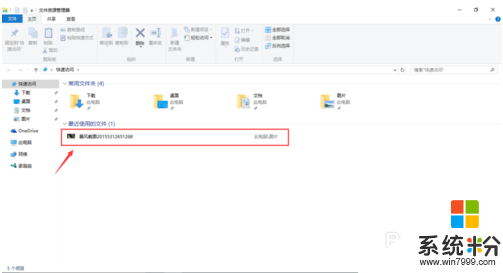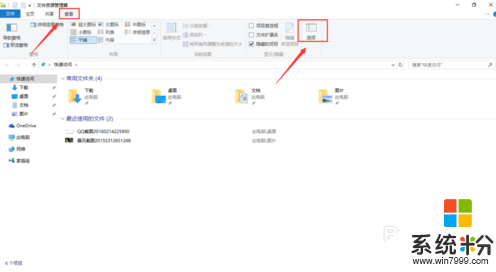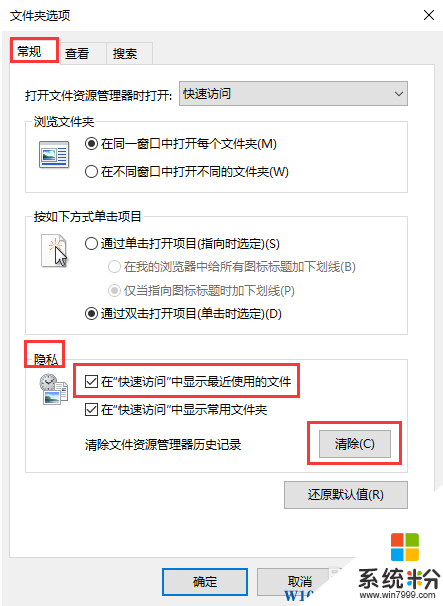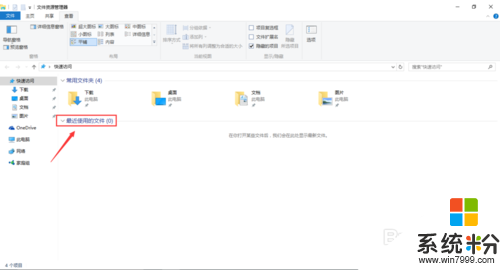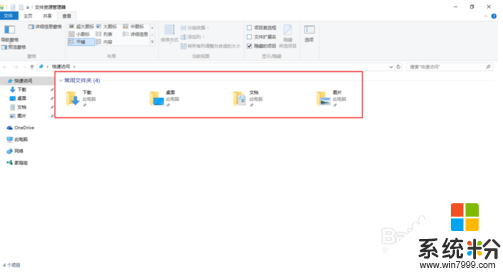在Win10係統中打開文件資源管理器,在下圖紅框位置可以看到常用的文件,別在下方使用列表方式顯示,但是如果電腦不是你一個人使用,那麼可能會讓別人知道你使用過什麼,隱私問題向來是比較重要的,那麼如何關閉顯示,然後清除最近使用的文件呢?
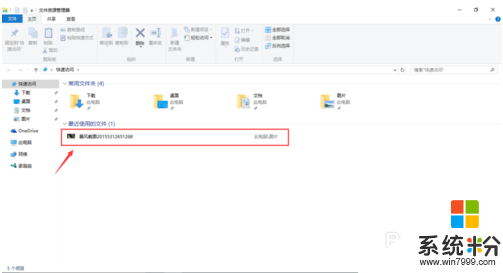
操作方法:
1、點擊上方菜單欄裏的【查看】菜單,找到【選項】功能按鈕;
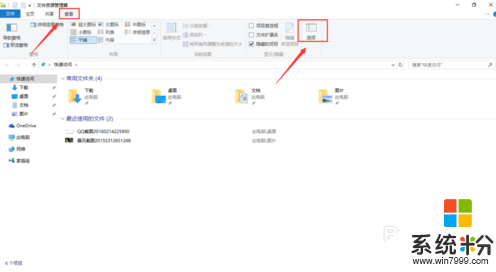
2、點擊【選項】功能按鈕,打開文件夾選項對話窗口,在常規菜單裏找到隱私選項,可以發現勾選了在快速訪問中顯示最近使用的文件,如下圖所示。
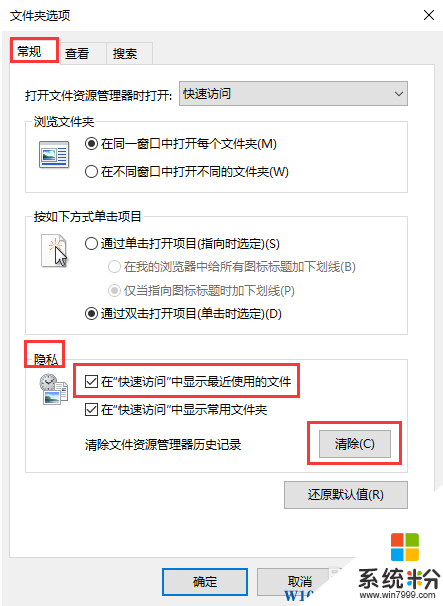
3、點擊文件夾選項對話窗口裏的【清除】按鈕,即可將文件資源管理器裏的最近打開文件的列表清除,如下圖所示。
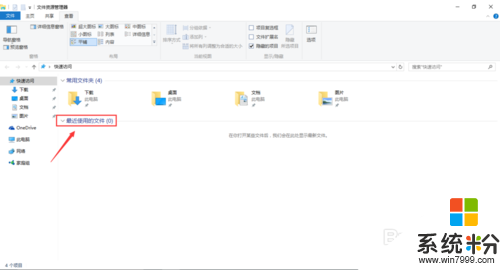
4、而取消勾選在快速訪問中顯示最近使用的文件選項 保存後就不會再顯示最近使用的文件了!
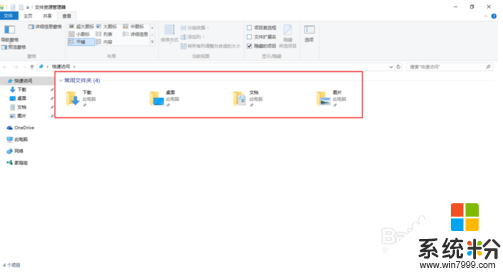
以上就是Win10係統關閉最新使用文件目顯示及清除方法了,希望對大家有幫助。